Cómo funciona el constructor de formularios
Aprende a personalizar formularios, correos electrónicos de bienvenida y otros correos electrónicos de respuesta con nuestro Form Builder (Generador de formularios).

Consigue a un experto que te haga el trabajo
Desde formación hasta servicio completo de marketing, nuestra comunidad de Partners puede ayudarte a conseguir lo que quieras.
Todos los contactos de tu público tienen un perfil en el que puedes ver todos los datos disponibles sobre esa persona. Edita la información de su perfil, ver datos de E-Commerce reveladores o aplicar acciones, como cancelar la suscripción, exportar, archivar o eliminar.
En este artículo, aprenderás sobre los perfiles de contacto, cómo verlos y qué información tienes disponible sobre tus contactos.
A los perfiles de los contactos se accede desde la tabla de contactos de un público. Para encontrar un perfil de contacto específico, utiliza la herramienta de búsqueda.
Sigue estos pasos para ver el perfil de un contacto.
Haz clic en Audience (Público) y luego en All contacts (Todos los contactos).
Si tienes más de un público, haz clic en el menú desplegable Público y elige el que deseas utilizar.
Haz clic en la dirección de correo electrónico de un contacto para abrir su perfil.
El perfil de cada contacto contiene información general sobre tu contacto, como su nombre, fuente de suscripción, estado de marketing, información de contacto, sexo y edad previstos y etiquetas o grupos asignados a los que pertenece tu contacto. Si tienes un plan Standard o superior y una tienda en línea conectada con suficientes datos, también mostraremos una sección de análisis predictivo para tu contacto.
Esta es la información que encontrarás en la página de perfil de tu contacto.
Haz clic en los tres puntos para cancelar la suscripción, exportar sus datos](/help/designate-and-send-to-vip-contacts/), etiquetarlos como VIP o eliminar tu contacto de tu público. Cuando elimines un contacto, podrás [](/help/archive-unarchive-contacts/)archivarlo o eliminarlo [permanentemente.
Si tu contacto opta por recibir mensajes en la bandeja de entrada, haz clic en Enviar mensaje para crear y enviar un correo electrónico a través de la bandeja de entrada de Mailchimp.
Utiliza las pestañas Overview (Descripción general), Insights (Información detallada), Notes (Notas) y Settings (Opciones) para profundizar en la información disponible para cada contacto.
La pestaña Overview (Descripción general) está abierta de forma predeterminada en el perfil de contacto. Esta es la información que puedes encontrar en la pestaña Overview (Descripción general).
El canal de actividad muestra una cronología visual de la interacción del contacto. Haz clic en el menú desplegable Todas las actividades y fechas para mostrar la información de interacción vital sobre tu contacto.
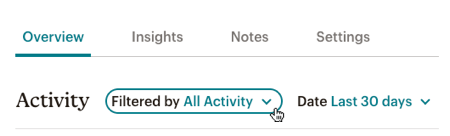
A continuación, te explicamos qué información encontrarás en el canal de actividad.
Sends (Envíos)
Muestra qué correos electrónicos has enviado a un contacto.
Opens (Aperturas)
Muestra la fecha y la hora en que un contacto abrió los correos electrónicos.
Clicks (Clics)
Muestra la fecha y la hora en que tu contacto hizo clic en los enlaces de tus correos electrónicos.
Subscribes (Suscripciones)
Muestra la fecha en la que el contacto se suscribió a tus correos electrónicos de marketing.
Unsubscribes (Cancelaciones de suscripción)
Muestra la fecha en la que el contacto se dio de baja de tus correos electrónicos de marketing.
Bounces (Rebotes)
Muestra todos los correos electrónicos que rebotaron cuando se enviaron a este contacto.
E-Commerce
Muestra las compras realizadas desde tu tienda conectada. Si la compra se realizó a través de un correo electrónico de Mailchimp, mostraremos el nombre del correo electrónico.
Abandoned Cart (Carrito abandonado)
Muestra cualquier actividad de un usuario después de que se le envíe un correo electrónico de carrito abandonado.
Notes (Notas)
Muestra las notas que has redactado sobre el contacto.
Conversation (Conversación)
Muestra las respuestas que ha tenido tu contacto ante los correos electrónicos que utilizan nuestra función Conversaciones, que hemos retirado y sustituido por Bandeja de entrada de Mailchimp.
Marketing Permissions (Permisos de marketing)
Muestra la fecha y hora en que el contacto seleccionó el campo correspondiente al consentimiento del correo electrónico del RGPD.
Events (Eventos)
Muestra eventos personalizados agregados a través de la API. Obtén más información sobre eventos.
Interacción con el sitio web
Muestra las visitas a la página y los clics de enlaces de tu contacto en un sitio web conectado.
Respuestas a encuestas
Muestra la fecha y hora en que tu contacto ha completado una encuesta.
Mensajes de bandeja de entrada
Muestra cualquier mensaje de correo electrónico que el contacto ha enviado o recibido a través de Mailchimp Inbox (Bandeja de entrada de Mailchimp).
All Signups (Todas las suscripciones)
Muestra la fecha y hora en que incorporaste al contacto a tu público, y el método empleado.
Landing Page Signups (Suscripciones a la página de destino)
Muestra los contactos que se unieron a tu público a través de una página de destino de Mailchimp.
Squatter Signups (Suscripciones a una página ocupada)
Muestra los contactos que se unieron a tu público a través de una página ocupada "Próximamente" del sitio web.
Website Signups (Suscripciones al sitio web)
Muestra los contactos que se unieron a tu público a través de un sitio web de Mailchimp.
E-Commerce Signups (Suscripciones de E-Commerce)
Muestra los contactos que deciden aceptar correos electrónicos de marketing al realizar una compra a través de una tienda conectada a tu cuenta de Mailchimp.
Generic Signups (Suscripciones genéricas)
Muestra los contactos que se unieron a tu público a través de una conexión no oficial de terceros, o tras ser trasladados de un público a otro.
Envíos de SMS
Muestra los mensajes de texto que se han enviado a tu contacto.
Clics SMS
Muestra la fecha y la hora en que tu contacto hizo clic en los enlaces de tus mensajes de texto de marketing.
Suscribirse a SMS
Se muestra cuando tu contacto se ha suscrito a tus mensajes de texto de marketing.
Cancelar suscripción de SMS
Se muestra cuando tu contacto se ha dado de baja de tus mensajes de texto de marketing.
La pestaña Insights (Información detallada) muestra las principales métricas de rendimiento de cada uno de tus contactos. Haz un seguimiento de las tasas de apertura y clics de los contactos que han interactuado con tu contenido. Si tienes una tienda conectada a tu público, recibirás datos detallados de los clientes que cubren los ingresos totales, el tamaño medio del pedido, los carritos abandonados, el total de pedidos, los reembolsos y los productos vistos. También mostraremos métricas de 30 días y 1 año para pedidos, ingresos y cantidad media de pedidos.
La pestaña Notas contiene un campo de texto que se utiliza para añadir detalles sobre tu contacto. Por ejemplo, si has tenido una conversación importante con un contacto durante un evento, puedes tomar nota en su perfil con el fin de facilitar la información para futuras interacciones. Estas notas aparecerán en el canal de actividad de su perfil de contacto y solo serán visibles para ti.
En la pestaña Configuración, mostraremos la ubicación prevista, el cliente de correo electrónico, el formato de correo electrónico, el idioma del navegador y la fecha de la última actualización.
Si tu público esta habilitado para el RGPD, las preferencias de opt-in del contacto aparecerán en esta sección. Si se suscribió mediante un formulario compatible con el RGPD, verás la fecha y hora de envío de dicho formulario. Haz clic en el enlace de marca de tiempo para ver una versión en texto del formulario que empleó para suscribirse.
Nota
La pestaña Configuración no está disponible para los contactos de solo SMS. Además, si tu público está habilitado para el RGPD, los contactos añadidos a través de la API](/developer/) de [Mailchimp se excluyen de recibir correos electrónicos de marketing de forma predeterminada.
Soporte técnico

¿Tienes alguna pregunta?
Los usuarios de pago pueden acceder al soporte por correo electrónico y chat.
Aprende a personalizar formularios, correos electrónicos de bienvenida y otros correos electrónicos de respuesta con nuestro Form Builder (Generador de formularios).
Mailchimp te permite actualizar la información de suscriptor de forma individual o en bloque. Los suscriptores también pueden actualizar su información en cualquier momento.